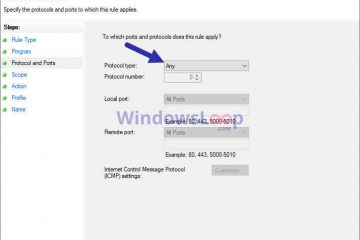Artikel ini menjelaskan cara menambah/menghapus dan mengelola widget layar kunci pada windows 11.
Layar kunci adalah layar atau tirai yang Anda lihat sebelum layar masuk Saat Anda menyalakan komputer Anda. Ini juga ditampilkan setelah komputer Anda terkunci setelah Anda melangkah atau tekan tombol Windows + l .
Dimulai dengan Windows 11 Build 22635.4870 ( beta), fitur tersembunyi yang menambahkan dukungan untuk widget layar kunci ( sebelumnya disebut sebagai”cuaca dan lebih banyak “) untuk windows orang dalam di wilayah ekonomi Eropa (EEA) dimasukkan.
Ketika fitur Widget Layar Kunci diaktifkan , Anda dapat menambahkan atau menghapus widget baru menggunakan langkah-langkah di bawah ini.
Tambahkan dan lepaskan widget layar kunci
Seperti yang disebutkan, Anda dapat mengelola widget layar kunci dari aplikasi Pengaturan saat Anda mengaktifkan fitur.
Inilah cara melakukannya.
Pertama, Aktifkan kunci Widget Layar .
Setelah diaktifkan, buka aplikasi Pengaturan Windows.
Anda dapat melakukannya dengan mengklik pada menu Mulai dan memilih
Saat aplikasi terbuka, klik Bluetooth & Perangkat tombol di sebelah kiri.
Di sebelah kanan, klik layar kunci untuk membuka pengaturannya.
Selanjutnya, perluas ubin widget Anda dan klik tombol Tambah Widget .
Pilih widget yang ingin Anda tambahkan dan klik” Tambah widget “tombol.
Untuk menghapus widget dari layar kunci, klik tombol x untuk widget apa pun ( S) Anda ingin menghapus pada ubin yang diperluas” Anda “.
Tutup aplikasi Pengaturan saat Anda selesai. >
Itu harus melakukannya!
Kesimpulan :
Mengelola widget layar kunci pada Windows 11 adalah proses langsung yang meningkatkan pengalaman pengguna Anda. Mengikuti langkah-langkah di atas, Anda dapat dengan mudah menyesuaikan layar kunci Anda agar sesuai dengan preferensi Anda. Berikut ini adalah Key Takeaways:
Tingkatkan aksesibilitas : Widget layar kunci memberikan akses cepat ke informasi penting tanpa membuka kunci perangkat Anda. manajemen sederhana : Menambahkan atau menghapus widget mudah melalui aplikasi Pengaturan. Opsi Personalisasi : Sesuaikan layar kunci Anda untuk menampilkan informasi yang paling penting. tetap diperbarui : Periksa secara teratur untuk pembaruan Windows untuk memastikan Anda memiliki fitur dan peningkatan terbaru untuk widget layar kunci. Antarmuka yang ramah pengguna : Desain intuitif aplikasi Pengaturan memungkinkan navigasi dan kustomisasi yang mulus.